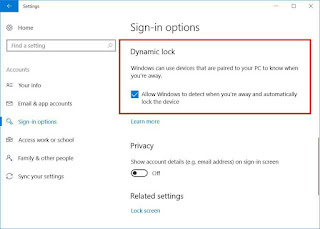Cara Menggunakan Dynamic Lock di Windows 10 -- Windows 10 Kreator sudah perbarui dan akan tiba tanggal 11 April. Jadi tepat hari ini dan saat digunakan di PC Anda, Anda akan memiliki cara baru untuk mengunci Windows 10. Dan Anda bisa meninggalkannya kemana saja hingga windows 10 tersebut dapat dikunci. Oleh karena itu, fitur baru kali ini disebut dengan Dynamic Lock, yang dapat secara otomatis mengunci PC Anda ketika ponsel Bluetooth Anda keluar dari jangkauan. Ini bukanlah salah satu fitur baru terbaik di Windows 10 - tapi itu merupakan fitur tambahan yang cukup rapi.
Berikut adalah Cara Menggunakan Dynamic Lock di Windows 10.
Begini Cara Menggunakan Dynamic Lock di Windows 10
Untuk memulai tutorial kali ini syaratnya Anda harus update software windows 10 menjadi yang terkini. Lalu ikuti cara berikut ini.
Hubungkan dengan Ponsel Anda
Sebelum Anda mengaktifkan Dynamic Lock, Anda harus terlebih dahulu memasangkan telepon dengan PC Anda. Anda dapat melanjutkan ke langkah kedua jika itu sudah dilakukan.
- Pada PC Anda, masuk ke Settings > Perangkat > Bluetooth & perangkat lainnya.
- Aktifkan Bluetooth dengan toggle switch di sana. Hidupkan Bluetooth ponsel juga.
- Berikutnya, tekan tombol "+" untuk Tambah Bluetooth atau perangkat lainnya.
- Pada pop-up Jendela tambah perangkat, tekan Bluetooth, lalu pilih perangkat Anda dari daftar yang muncul.
- Kedua PC dan ponsel akan saling menunjukkan perangkat yang akan disandingkan. Terima dan pasangkan perangkat yang muncul.
Jika bluetooth tidak terdeteksi pada perangkat Anda silahkan scan ulang hingga menemukan perangkat bluetooth yang dimau. Jika tidak ada maka perbaharui perangkat lunak bluetooth Anda.
Cara Memperbarui Driver Bluetooth PC
- Buka Device Manager (tekan tombol Start dan ketik "Device Manager"), kemudian klik untuk memperluas lini Bluetooth.
- Berikutnya, klik kanan pada item Bluetooth pertama yang terdaftar (Bluetooth USB Module), ketuk Update driver dan kemudian pilih Pencarian otomatis untuk perangkat lunak update driver.
Aktifkan Dynamic Lock
Ketika PC dan ponsel sudah berpasangan:
- Pergi ke Setelan> Akun dan kemudian tekan Sign-in pilihan di panel sebelah kiri.
- Gulir turun ke bagian Dynamic Lock dan centang kotak Izinkan Windows untuk mendeteksi ketika Anda jauh dan secara otomatis mengunci perangkat.
Gunakan Dynamic Lock
Perlu diketahui bahwa Dynamic Lock bukanlah sistem keamanan yang secara keseluruhan menjaga sistem keamanan laptop atau PC Anda. Setidaknya ada tiga hal yang harus Anda perhatikan disini agar lebih aman.
- PC Anda tetap terkunci sampai Anda berjalan di luar jangkauan Bluetooth
- PC Anda masih tetap dibuka selama 30 detik
- Jika seseorang menggunakan PC Anda saat dibuka, Dynamic Lock tidak akan terlibat sama sekali.
Jika Anda secara teratur mengunci PC Anda ketika Anda meninggalkannya diatas meja Anda, maka mungkin Dynamic Lock dapat berguna sebagai jaring pengaman, Dynamic Lock akan berfungsi sebagai alat untuk mengunci PC Anda jika Anda lupa, mungkin ketika Anda keluar dari kantor secara tiba-tiba karena harus mengambil kunci mobil yang tertinggal di pos satpam.
Tapi yang perlu diketahui bahwa Dynamic Lock hanya akan aktif ketika PC atau Laptop Anda masih terkoneksi dengan bluetooth. Oleh karena perlu sangat berhati-hati ketika Anda meninggalkan laptop Anda ketempat yang lebih jauh.
Demikianlah Cara Menggunakan Dynamic Lock di Windows 10. Sekian dan terimakasih.